Як виправити Apple Watch не оновлюючись
Apple годинник - один із широко прийнятих гаджетіввикористовується також любителями Apple та іншими користувачами, останнім часом у користувачів спостерігаються деякі помилки, пов’язані з оновленням watchOS. Багато користувачів повідомили про наступні проблеми з оновленням ОС. Найвідоміший з них - це Apple Watch, який зовсім не оновлюється. Крім того, помилки встановлення додатків також поширені. Ваш Apple Watch не оновлюється, і ви не знаєте чому. Якщо ви бачите, що для WatchOS є оновлення, але ви з якоїсь причини не можете завантажити його, встановіть його, тоді дотримуйтесь цього посібника, щоб назавжди вирішити проблему з оновленням програмного забезпечення Apple Watch.
Частина 1: Як правильно оновити Apple Watch
Крок 1. Тримайте годинник Apple підключеним до зарядного пристрою
Крок 2: На своєму iPhone перейдіть у додаток Apple Watch
Крок 3: Натисніть на вкладку "Мій годинник" всередині програми

Тепер натисніть "Загальне> Оновлення програмного забезпечення", завантажте оновлення та зачекайте, поки процес завершиться.
Тепер ви знаєте, як правильно оновити Apple Watch, все ж ви не можете це зробити? Не хвилюйтеся дотримуйтесь рішень, наведених нижче в цьому посібнику.
Частина 2: Як виправити Apple Watch Stuck Update
Це декілька найпоширеніших і працюючих рішень, які ми зібрали для вирішення проблеми, що застрягла в оновленнях, на Apple Watch.
Рішення 1: Перезавантажте Apple Watch
Найголовніше і найпоширеніше, що потрібно зробити, це простий перезапуск, більшість часу простий перезапуск може вирішити багато проблем на ваших пристроях iOS, включаючи Apple Watch. Ось як можна перезапустити:
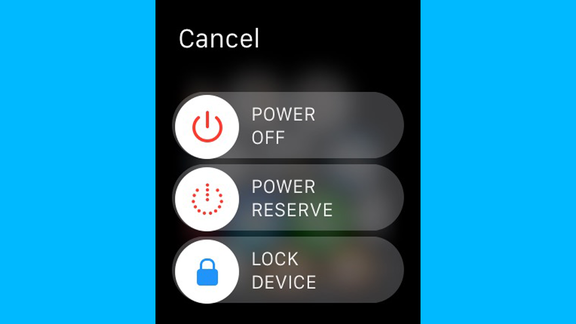
- Крок 1. Натисніть і утримуйте бічну кнопку, поки не з’явиться повзунок.
- Крок 2: Тепер перетягніть повзунок живлення вправо. Дивитися буде вимкнено.
- Крок 3: Ще раз утримуйте бічну кнопку, поки не з’явиться логотип Apple, а потім відпустіть її.
Примітка. Щоб примусити перезапустити Apple Watch, натисніть і утримуйте бічну кнопку та Digital Crown одночасно протягом 10 секунд та відпустіть її на появі логотипу Apple.
Рішення 2: Перевірте підключення Wi-Fi на iPhone
Як обговорювалося раніше, надійний і швидкий Інтернетпідключення необхідне для оновлення watchOS. Переконайтеся, що ваш iPhone підключений до Wi-Fi, оскільки він підключить ваш годинник Apple і Wi-Fi. Перейдіть у Налаштування> Wi-Fi і переконайтеся, що поруч із назвою вашої Wi-Fi є невеликий прапорець. Наступне, що потрібно переконатися, що ваші iPhone та Apple Watch перебувають у діапазоні один від одного.
Рішення 3: Перевірте місця зберігання на Apple Watch
Apple Watch не буде оновлюватися, якщо ви працюєтенедостатньо місця для зберігання в Apple Watch, це одна з найпоширеніших причин, чому ви не можете завантажити інсталяцію оновлення. Більшу частину часу для завантаження watchOS потрібно сотні мегабайт для завантаження та встановлення. Ви можете перевірити, скільки потрібно зберігати оновлення в описі оновлення watchOS, і очистити небажані програми та програми, щоб отримати необхідний простір.
Рішення 4: Відновіть Apple Watch за допомогою iPhone
Ще одне рішення, яке ви можете спробувати - спробувати повторне сполученняваш Apple годинник із вашим iPhone, це зробити дуже просто, і вирішується оновлення Apple Watch, що застрягло під час перевірки проблеми. Ось як це можна зробити:
Крок 1: Відкрийте додаток "Налаштування" на Apple Watch
Крок 2: Перейдіть до "Загальне> Скидання> Скидання всього вмісту та налаштувань"

Крок 3: Запросить ввести пароль, якщо такий є, і нарешті підтвердити вибір для скидання Apple Watch
Крок 4: Тепер відкрийте додаток Apple Watch на своєму iPhone та торкніться вкладки My Watch, а потім торкніться годинника вгорі екрана.
Крок 5: Тепер торкніться значка "i" поруч із ним, а потім натисніть "скасувати скасування" та підтвердіть вибір
Крок 6: Тепер переконайтесь, що на вашому iPhone увімкнено Wi-Fi та Bluetooth, і тримайте ваші Apple годинник та iPhone разом.
Крок 7: Використовуйте свій iPhone, щоб налаштувати цей Apple Watch з'явиться на вашому iPhone, просто натисніть кнопку «продовжити».
Крок 8: Потім відцентруйте обличчя годинника у видошукачі на вашому iPhone. Зачекайте повідомлення, яке говорить про те, що ваш Apple Watch в парі.
Рішення 5: Перевірте проблеми сервера Apple
Є ймовірність, що сервери Apple можуть бутистався збій, оскільки так багато користувачів Apple Watch намагаються одночасно оновлювати найновіші годинники. Це, швидше за все, станеться через кілька днів після великого оновлення. Apple має сторінку статусу системи, яка дозволяє вам знати, чи працюють їх сервери.
Рішення 6: Стерти всі вмісти та налаштування
Крок 1: Відкрийте додаток "Налаштування" на Apple Watch
Крок 2: Перейдіть до "Загальне> Скидання> Скидання всього вмісту та налаштувань"
Крок 3: Запросить ввести пароль, якщо такий є, і нарешті підтвердити вибір для скидання Apple Watch

Іноді ваш iPhone, iPad, Apple TV, AppleДивитися може застрягнути і не працювати добре, ви можете спробувати Tenorshare ReiBoot. Це дивовижний інструмент, який постачається з дуже простим інтерфейсом і дозволяє вирішити всілякі проблеми з iOS, що застрягли, раз і назавжди. Якщо ваш годинник Apple замерзає випадковим чином, ви повинні спробувати цей дивовижний інструмент. ReiBoot дозволяє виводити ваші пристрої iOS з багатьох сценаріїв застрягання iOS, не втрачаючи жодного байта. Якщо у вас застряг логотип Apple, чорний екран, заморожений екран, режим відновлення застряг, білий екран застряг, екран вимкнено, режим навушників застряг, оновлення застрягло, цикл завантаження застряг, синій екран застряг або будь-яка інша проблема, то ReiBoot - це відповідь. Крім цього, він також пропонує рішення одним клацанням для входу та виходу з режиму відновлення на пристроях iOS.

Ми обговорили загальні причини, чому користувачі можутьстикаємося з проблемою оновлення на годиннику Apple, і ми також запропонували деякі найпоширеніші та ефективні рішення для усунення цієї проблеми за допомогою покрокового керівництва. Наприкінці ми рекомендуємо наш особистий улюблений інструмент, який можна використовувати, щоб виправити всілякі проблеми із застряглими в iOS кількома клацаннями миші.









